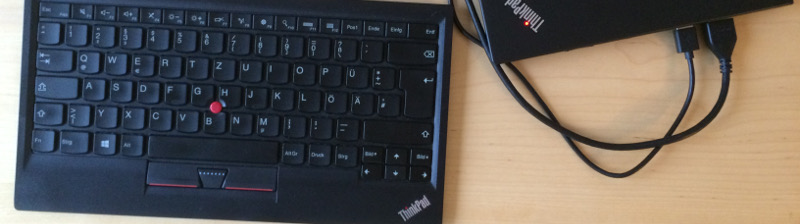Apple fühlt sich bislang noch nicht dazu genötigt, ein Adapterkabel anzubieten, das direkt den USB-C Anschluss des neuen MacBook 12 (oder dessen Netzteil) mit dem Lightning-Anschluss von iOS-Devices verbindet. In diese Bresche springen Dritthersteller wie unter anderem BTEK. Das BTEK USB 3.1 Type-C auf Lightning Kabel ist als „Designed by iProtect in Berlin Assembled in China“ gelabelt, sieht den normalen Apple Kabeln sehr ähnlich und kommt auf eine Gesamtlänge von 101 cm.
Apple fühlt sich bislang noch nicht dazu genötigt, ein Adapterkabel anzubieten, das direkt den USB-C Anschluss des neuen MacBook 12 (oder dessen Netzteil) mit dem Lightning-Anschluss von iOS-Devices verbindet. In diese Bresche springen Dritthersteller wie unter anderem BTEK. Das BTEK USB 3.1 Type-C auf Lightning Kabel ist als „Designed by iProtect in Berlin Assembled in China“ gelabelt, sieht den normalen Apple Kabeln sehr ähnlich und kommt auf eine Gesamtlänge von 101 cm.
Der qualitative Eindruck ist dem Preis des Kabels angemessen. Gerade Verarbeitung, optische Plastikqualität und Kompaktheit der Anschlüsse können aber mit Originalkabeln von Apple nicht mithalten (siehe die beiden folgenden Bilder: oben jeweils Apple, unten BTEK). Während die USB-C Seite des Kabels an Apples USB-C Netzteil problemlos passt, muss beim MacBook 12 etwas Druck ausgeübt werden, damit der Anschluss richtig sitzt.

 Technisch funktioniert das Kabel bei mir einwandfrei. Bei der Geschwindigkeit der Datenübertragung (getestet mit 1,2GB Datei vom MacBook 12 auf ein iPhone 5s ins Good Reader Verzeichnis über iTunes) konnte ich keinen Unterschied zwischen dem BTEK Kabel und einem original Apple-Lighning-Kabel mit Multiport-Adapter feststellen. Auch werden iPhone und iPad (getestet mit iPad Air 2) problemlos mit dem Kabel sowohl über das MacBook 12 als auch direkt an dessen USB-C Netzteil geladen. Nicht getestet bzw. gemessen habe ich bisher, ob das iPad mit der gleichen/vollen Stromstärke wie über sein eigenes Netzteil lädt. Eine weitere offene Frage ist, ob das iPad Pro dank USB-C Power Delivery mit den vollen 29 Watt des USB-C Netzteils geladen werden könnte. Auch wenn das iPad Pro wohl schon darauf vorbereitet ist, würde es mich nicht wundern, wenn das erst später mit einem offiziellen Apple Kabel geht.
Technisch funktioniert das Kabel bei mir einwandfrei. Bei der Geschwindigkeit der Datenübertragung (getestet mit 1,2GB Datei vom MacBook 12 auf ein iPhone 5s ins Good Reader Verzeichnis über iTunes) konnte ich keinen Unterschied zwischen dem BTEK Kabel und einem original Apple-Lighning-Kabel mit Multiport-Adapter feststellen. Auch werden iPhone und iPad (getestet mit iPad Air 2) problemlos mit dem Kabel sowohl über das MacBook 12 als auch direkt an dessen USB-C Netzteil geladen. Nicht getestet bzw. gemessen habe ich bisher, ob das iPad mit der gleichen/vollen Stromstärke wie über sein eigenes Netzteil lädt. Eine weitere offene Frage ist, ob das iPad Pro dank USB-C Power Delivery mit den vollen 29 Watt des USB-C Netzteils geladen werden könnte. Auch wenn das iPad Pro wohl schon darauf vorbereitet ist, würde es mich nicht wundern, wenn das erst später mit einem offiziellen Apple Kabel geht.
 Insgesamt bin ich mit dem BTEK USB 3.1 Type-C auf Lightning Kabel bei einem Preis von unter 10 Euro doch ganz zufrieden. Wer aber ohnehin immer einen USB-C auf USB-A Adapter mit sicher herumträgt, kommt wohl bis auf weiteres (bis Power Delivery beim iPad Pro unterstützt wird) auch ohne aus. Wobei ich es schon ganz angenehm finde, nur noch das USB-C Netzteil vom MacBook 12 und nicht auch noch ein iPad/iPhone Netzteil mitnehmen zu müssen.
Insgesamt bin ich mit dem BTEK USB 3.1 Type-C auf Lightning Kabel bei einem Preis von unter 10 Euro doch ganz zufrieden. Wer aber ohnehin immer einen USB-C auf USB-A Adapter mit sicher herumträgt, kommt wohl bis auf weiteres (bis Power Delivery beim iPad Pro unterstützt wird) auch ohne aus. Wobei ich es schon ganz angenehm finde, nur noch das USB-C Netzteil vom MacBook 12 und nicht auch noch ein iPad/iPhone Netzteil mitnehmen zu müssen.